Genius TVGo A03MCE User Guide
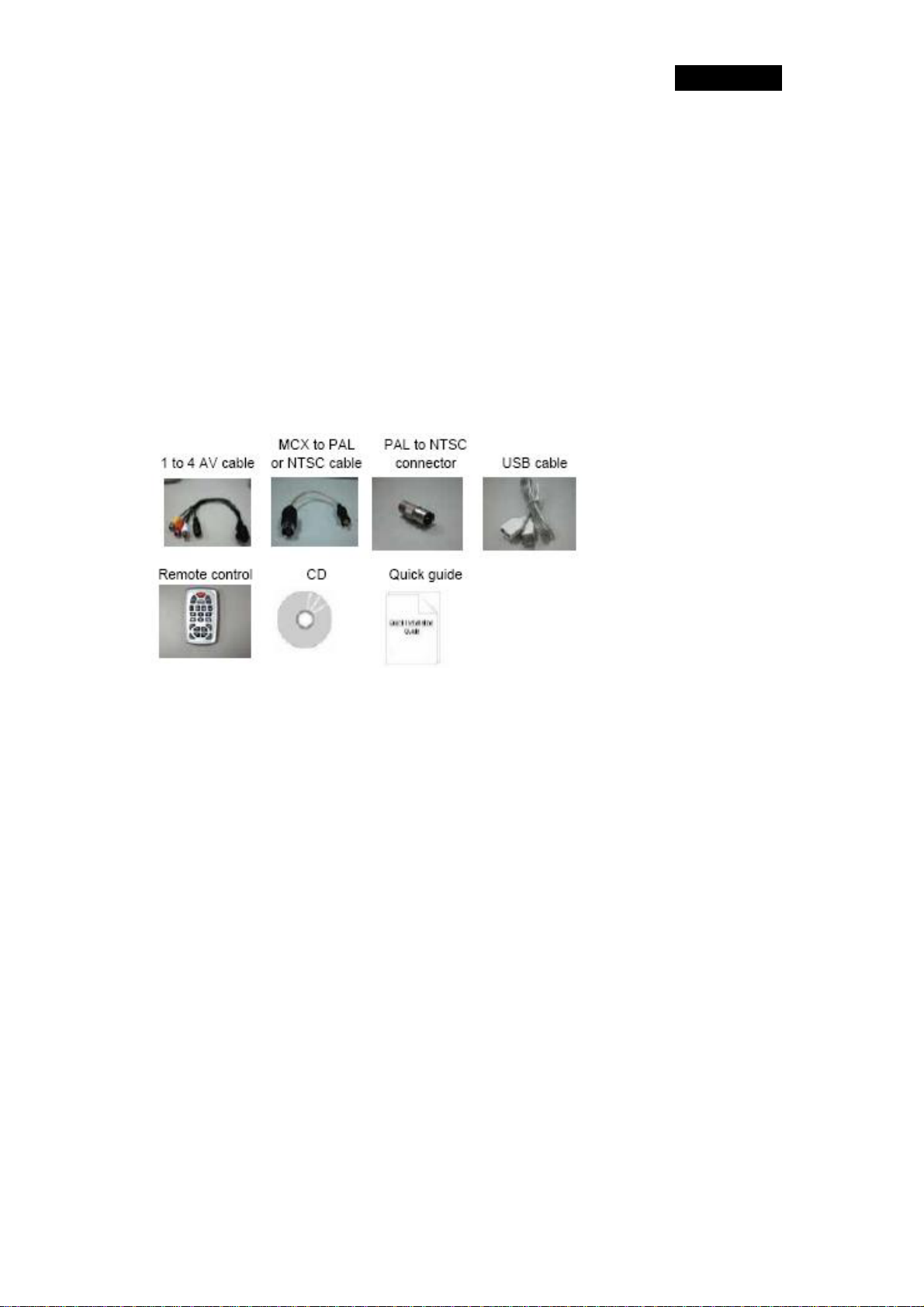
Português
Capítulo 1: Introdução
1.1 Conteúdos da Embalagem
Ao receber a sua TVGo A03MCE, por favor assegure-se que os seguintes
itens estão incluídos na embalagem do seu TVGo A03MCE.
• TVGo A03MCE
• Driver CD
• Controle Remoto
• Guia Rápido
• Conector entrada de Vídeo & Áudio
1.2 Requisitos do Sistema
• PC IBM ou compatível
• Processador Intel Pentium 4 2.4GB MHz CPU ou melhor
• Mínimo de 128 MB de memória (256MB é melhor)
• Mínimo de 100 MB espaço disponível no disco rígido
• VGA e com driver DirectDraw suportando cor de 16 bits ou mais alta
• Uma ranhura livre USB2.0
• Microsoft Windows 2000 ou XP
• Drive CD-ROM
1.3 Uso do Controle Remoto
A definição das teclas é diferente quando no WinXP e WinXP MCE. Por favor,
veja a tabela abaixo para definição das teclas. Enquanto isso, devido às
mudanças que a Microsoft faz nas versões do MCE, se a sua versão for após a
versão 5.1.2700.xxx, então nosso controle remoto não pode controlar o item
MyTV do Media Center.
1
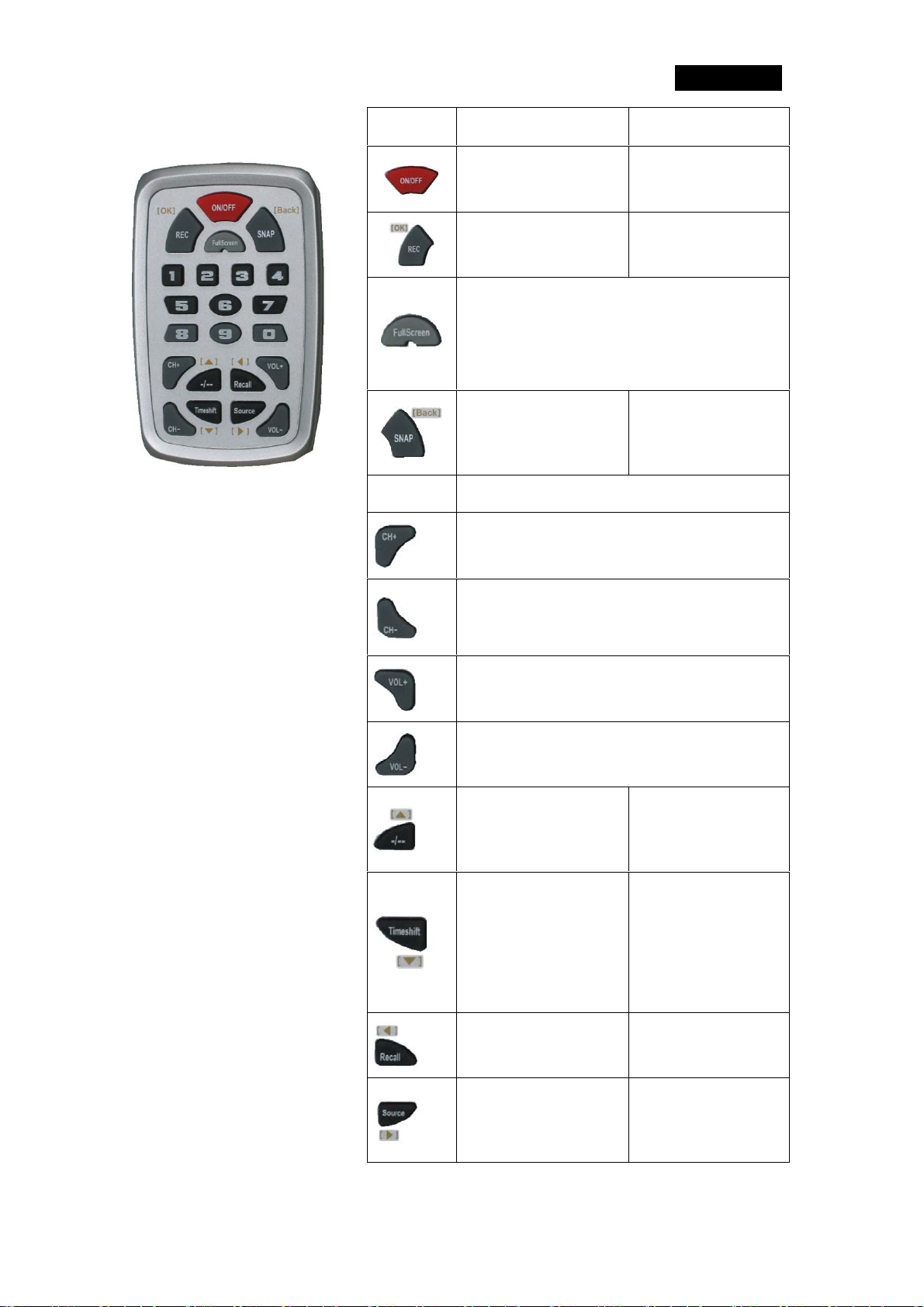
Português
Tecla Win 2000/XP Win XP MCE
Abrir/Fechar TV Software
Fechar programa MCE
TV
0~9
Gravar programa TV Entrar
Alterar tamanho da tela para janela original ou
Capturar tela atual e
salvar
Mudar para próx. canal
Mudar para canal anterior
retornar
Mover cursor de volta
ao menu anterior
Números 0 ~ 9
Ampliar volume do som
Reduzir volume do som
Entrada de década de
canais disponível
Clique para iniciar
mudança de hora, clicar
mais uma vez para
reproduzir show gravado.
Retornar ao último canal Mover cursor para
Mover cursor para cima
Mover cursor para baixo
Trocar fonte de entrada
de sinal entre TV,
Composite, e S-video
2
esquerda
Mover cursor para
direita
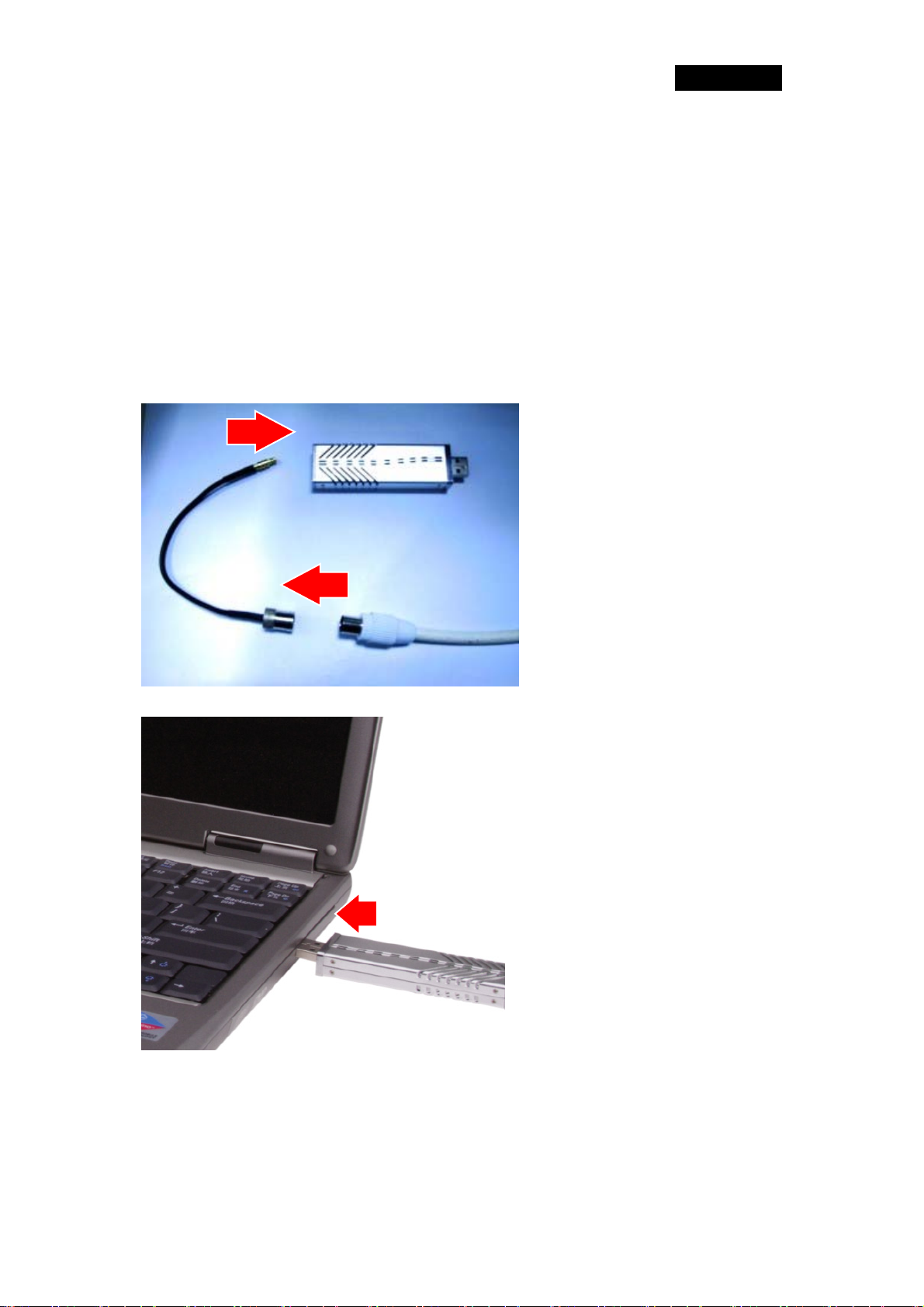
Português
Capítulo 2: Iniciando
2.1 Conectar o TVGo A03MCE
(Se o seu PC estiver com o sistema WinXP MCE, também instale “Setup Utility for Win
2000/XP” para que possa também usar o Genius AP. Do contrário, você só poderá
assistir TV ao vivo pelo programa Media Center .)
1. Conecte o cabo da
antena ao conector.
2. Conecte o Dispositivo ao
PC USB Hub.
3. Uma vez que conectou o
TVGo A03MCE na porta
USB, você pode seguir as
mensagens instantâneas
do sistema para concluir
a instalação do driver
3
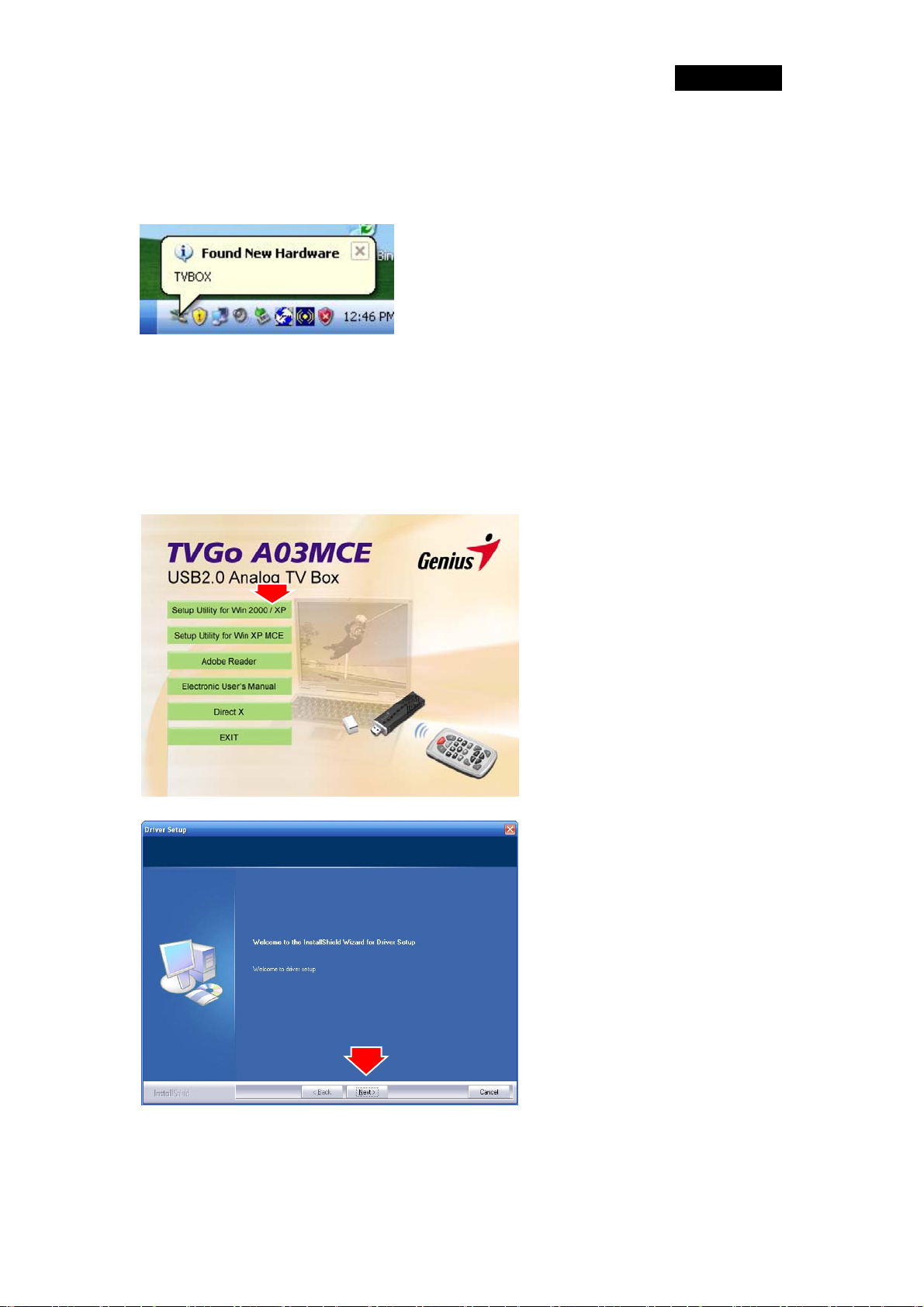
Português
2.2 Driver do Dispositivo & Instalação de Software para Windows 2000/XP
Para instalar a TVGo A03MCE no seu computador siga os passos abaixo:
5. Quando você inserir o
TVGo A03MCE, o
sistema irá mostrar a
caixa de diálogo “Novo
Hardware encontrado”.
1. Coloque o CD TVGo
A03MCE no CD-ROM, O
menu Setup vai saltar,
clique “Setup Utility for
Win 2000/XP ”
2. Clique “Next” para
iniciar a instalação.
4
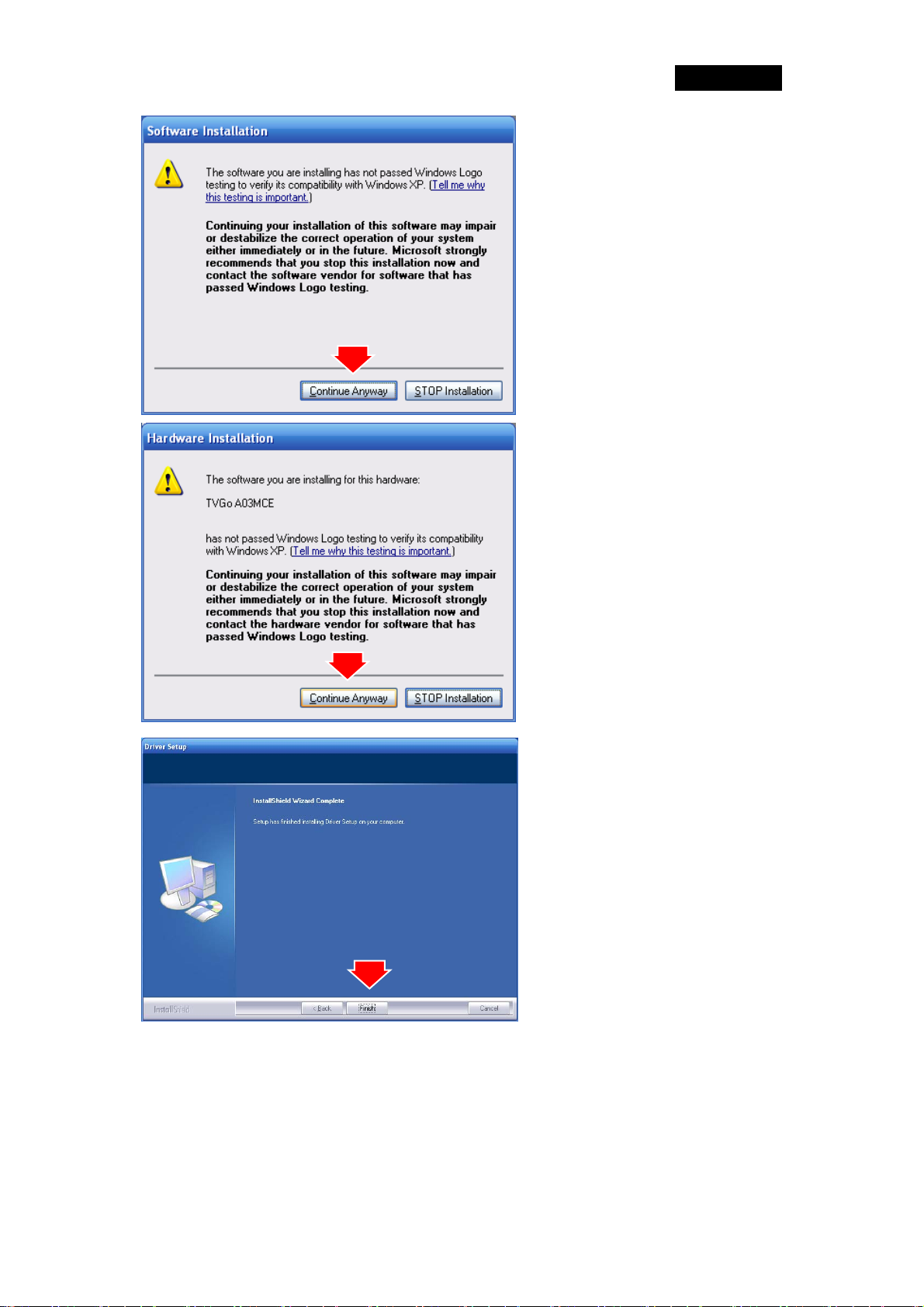
Português
3. A janela de instalação do
hardware irá saltar após
reiniciar seu
computador. Clique no
botão “Continue
Anyway” para continuar
4. A janela de instalação do
hardware irá saltar após
reiniciar seu
computador. Clique no
botão “Continue
Anyway” para continuar
5. Clique “Finish” para
iniciar.
5
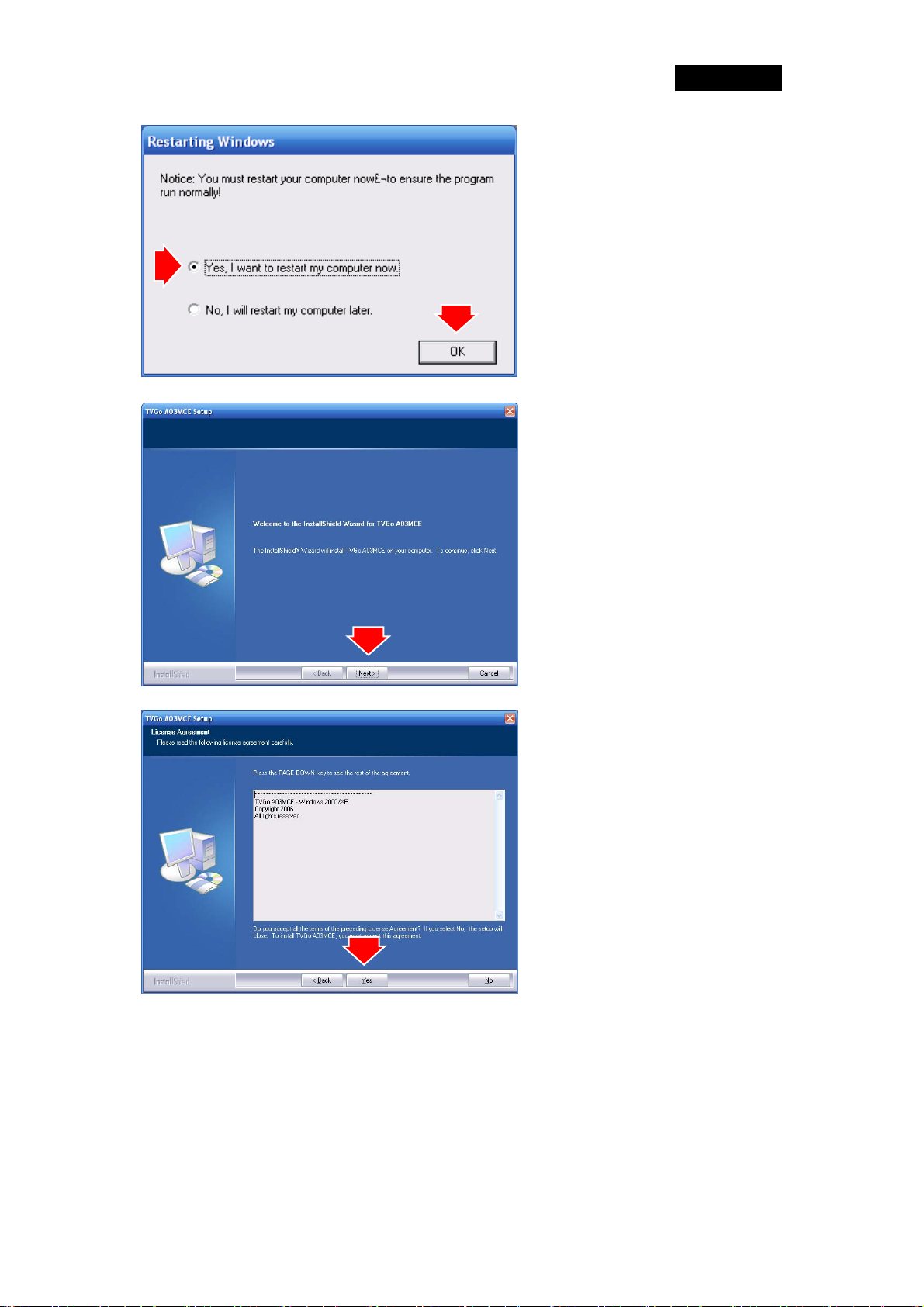
Português
6. Selecione “Yes, I want to
restart my computer
now.” e clique no botão
“OK” para reiniciar o
Windows 2000/XP.
7. Clique “Next” para iniciar
a instalação
8. . Clique ““Ye s ” para
iniciar a instalação.
6
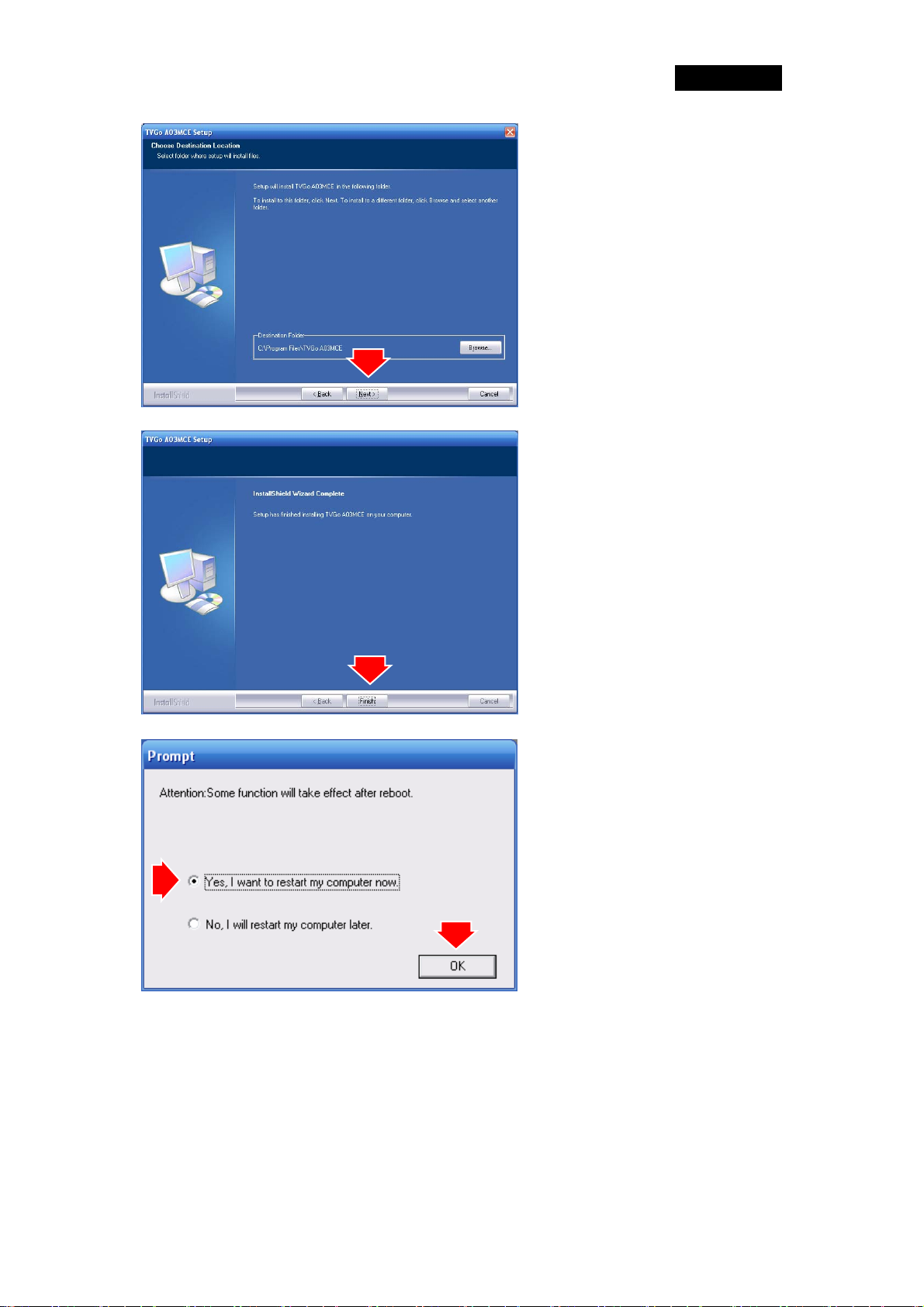
Português
9. Clique em “Next” ou
escolha a pasta de
ajustes (setup folder) para
a instalação.
10. Clique “Finish”.
11. Selecione “Yes, I want to
restart my computer
now.” e clique no botão
“OK” para reiniciar o
Windows 2000/XP.
*Se seu PC não é Windows XP MCE, por favor,pule esta parte e vá para o Capítulo 3 p ara
mais informações.
7
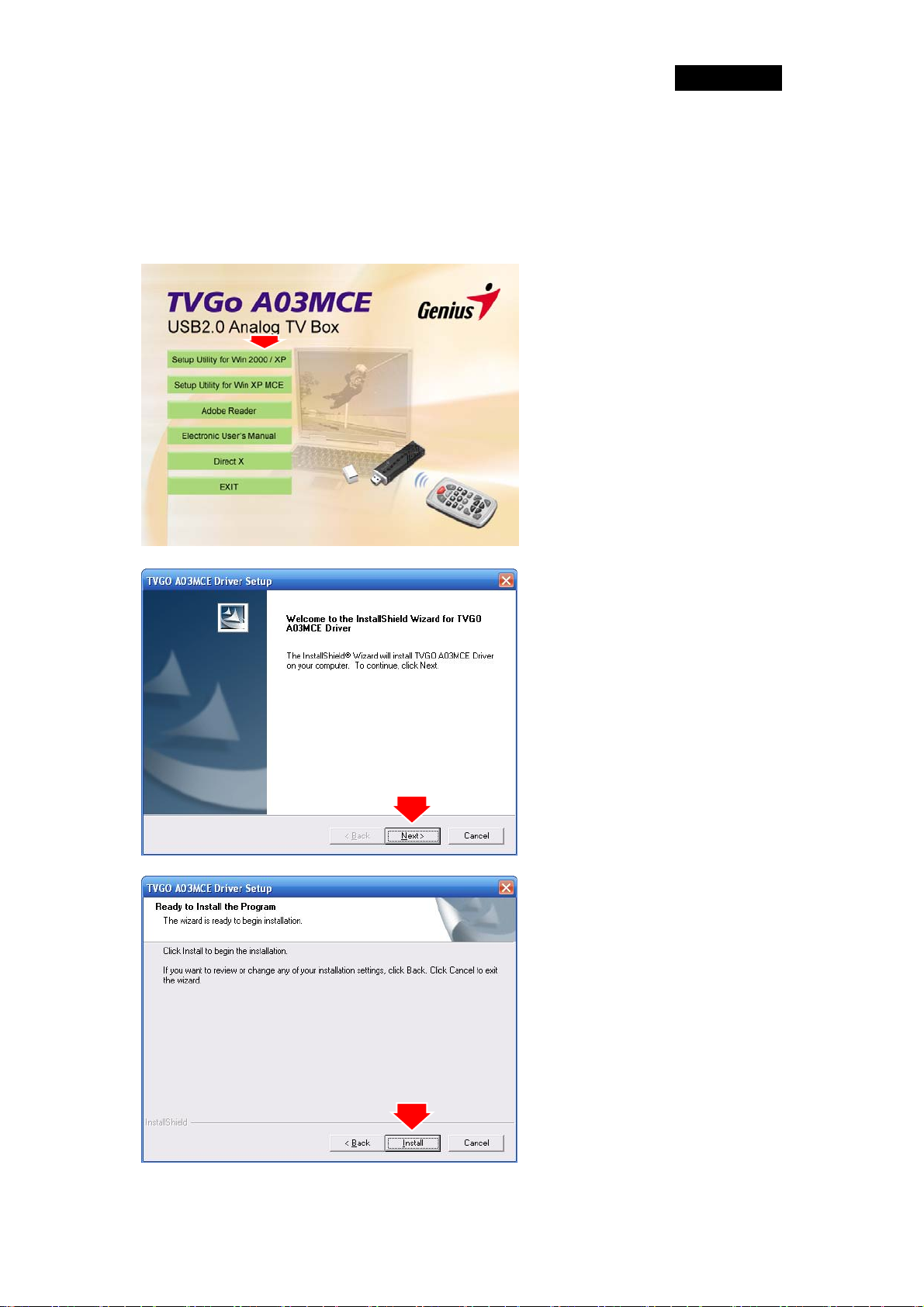
Português
2.3 Instalação do Driver do Dispositivo para Windows XP Media Center Edition 2005
1. Coloque o CD TVGo
A03MCE no
CD-ROM, O menu
Setup vai saltar,
clique “Setup Utility
for Win XP MCE”
2. Clique “Next” para
iniciar a instalação ou
clique “Cancel” para
sair.
3. Clique “Install” para
iniciar.
8
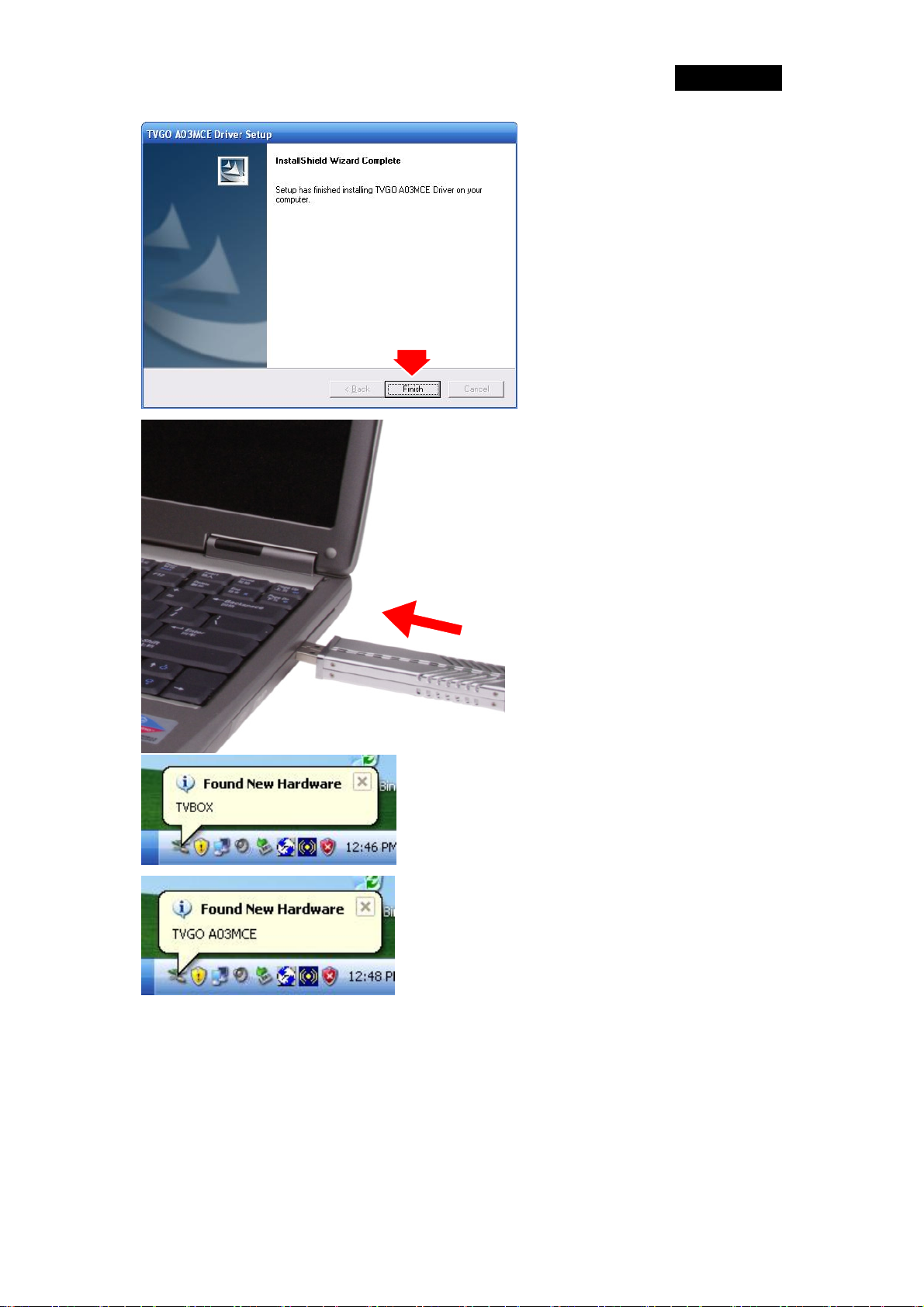
4. Clique “Finish” para
iniciar.
5. Uma vez que
conectou o TVGo
A03 na porta USB,
você pode seguir as
Português
mensagens
instantâneas do
sistema para concluir
a instalação do driver.
6. Quando você inserir
o TVGo A03, o
sistema irá mostrar a
caixa de diálogo
“Novo Hardware
encontrado”.
9
